作者:乔山办公网日期:
返回目录:word文档
有时候我们收到一个Word文档,里面有很多图片想要提取保存出来,又得保证图片的质量,一张张截图的话很浪费时间,图片质量又不能保证高清原图,特别是有些GIF动态图片在Word上不是动态显示的。所以今天小编教大家如何快速提取Word里的图片还能保持图片质量。

1. 改文件后缀名
把想要提取图片的文档的后缀“doc”改为压缩形式的“zip”,用解压软件把“zip”后缀的文件给解压出来。
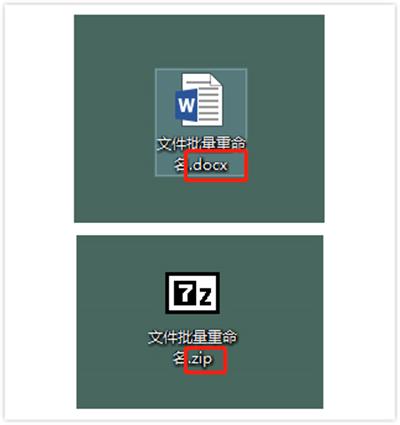
进入“我的电脑”,找到“media”这个文件夹,Word文档的所有图片都会在这个文件夹展示出来。提醒:通常“media”文件夹是收录在“word”文件夹里的,这样就不用担心找不到啦你们。
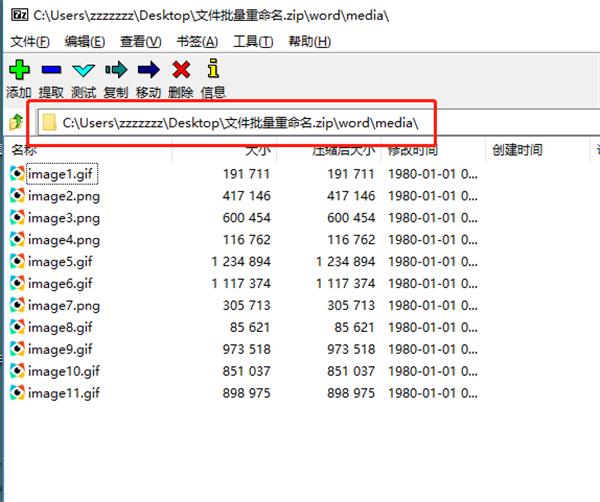
第二种方法相比第一种就快多啦,这种方法不仅速度快,还能保证图片质量,如果是急需的情况下,推荐大家使用这个方法。
打开文件按F12,会弹出另存为窗口,保存类型选择“网页(*.htm;*.html)”即可。
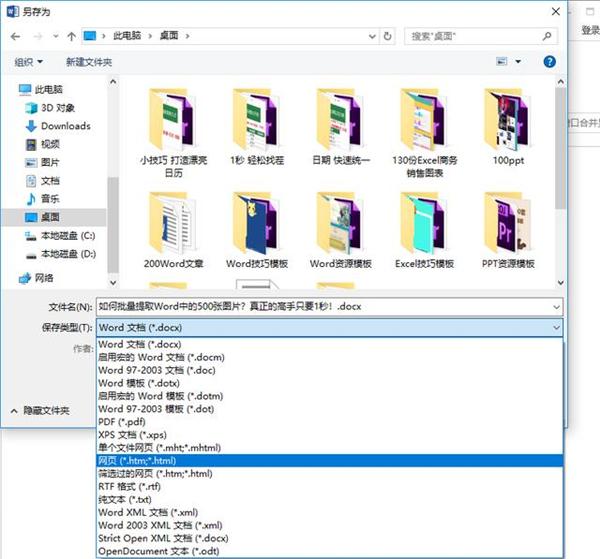
文件保存地方会有个文件夹,进入后就可以看见刚才Word文档里的所有图片啦。
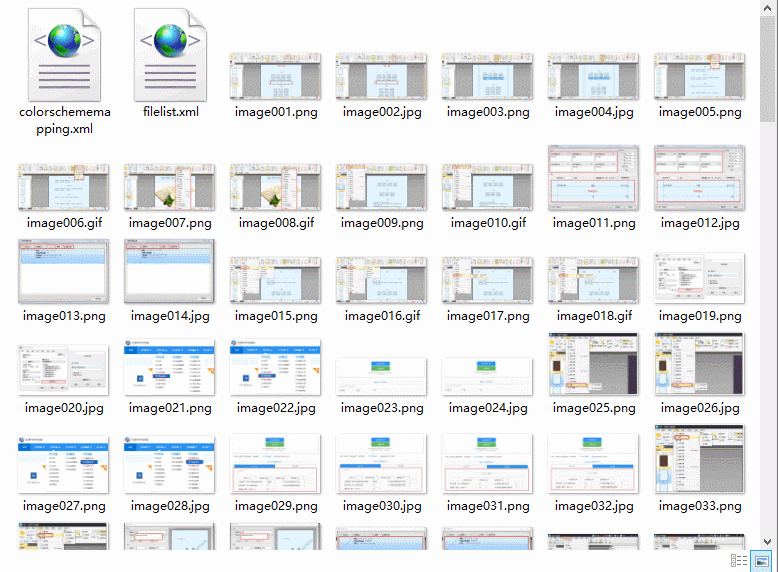
提醒:如果Word中的图片在之前有在Word里修改过尺寸的,文件夹会生成两份不同尺寸质量大小的图片,要用的时候记得别选错图片啦。
3. 单个保存
这种方法批量提取的话比较慢,但是如果只是需要保存文档里某张图片的话推荐这种。只需点击图片,然后鼠标右键,点“另存为图片”了。
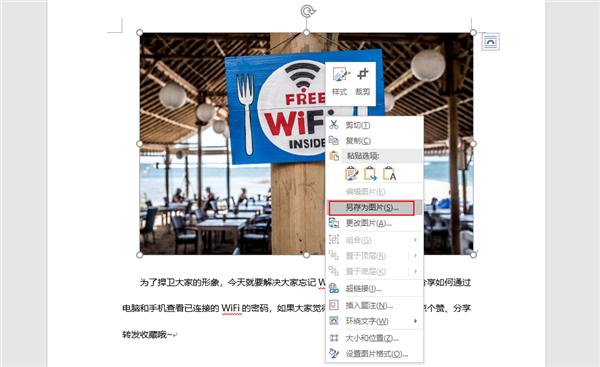
好啦,这就是今天要分享的Word的图片提取法,不知道大家学会了没有呢?没学会的记得收藏起来慢慢学哦!
